SKAI-Studio. Ручная идентификация водителя
При отсутствии на ТС устройства идентификации (например, iButton) можно вручную осуществить привязку водителя к ТС. Привязка осуществляется в модуле "Сотрудники" в справочнике сотрудников. Для открытия справочника используется кнопка ![]() в главном меню (подробнее в статье SKAI-Studio и SKAI-SilverStudio. Панель управления). При нажатии на кнопку откроется дополнительная панель (Рисунок 1).
в главном меню (подробнее в статье SKAI-Studio и SKAI-SilverStudio. Панель управления). При нажатии на кнопку откроется дополнительная панель (Рисунок 1).
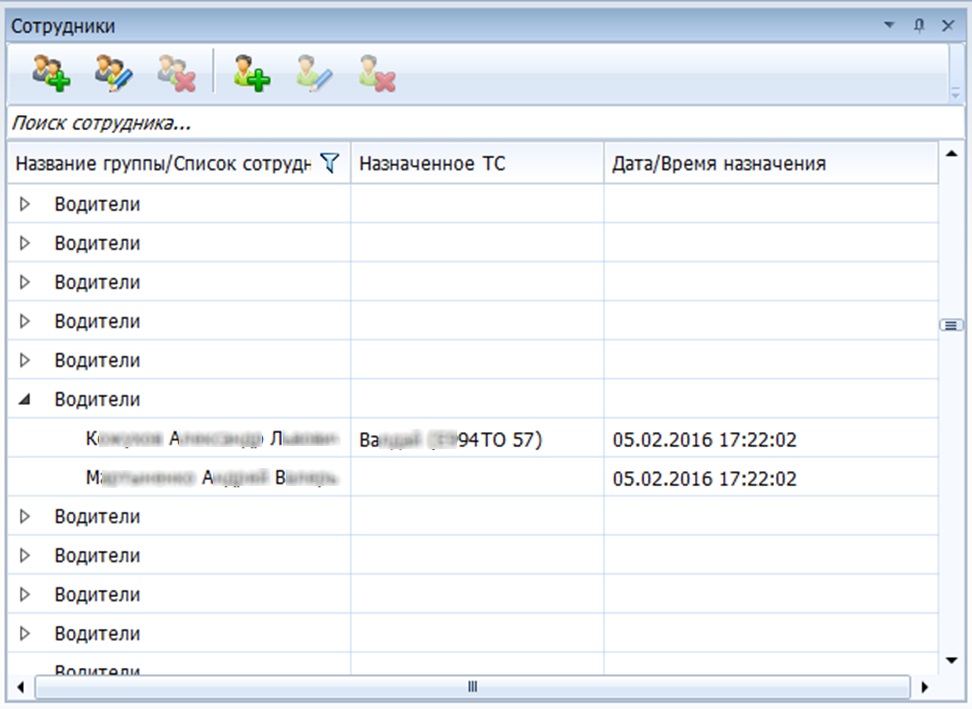 Рисунок 1. Справочник сотрудников
Рисунок 1. Справочник сотрудников
Подробно про справочник сотрудников можно прочитать в статье . SKAI-Studio и SKAI-SilverStudio. Сотрудники
Ручная идентификация не доступна для учетных записей с ролью "Читатель". Подробнее про роли при добавлении учетных записей диспетчеров можно прочитать в статье SKAI-Manager: Заведение должности
Перейти в окно привязки ТС можно двумя способами:
1. Найти в списке нужного сотрудника и нажать правой кнопкой мыши на строчке с именем. В появившемся контекстном меню нужно выбрать пункт "Назначить ТС" (Рисунок 2).
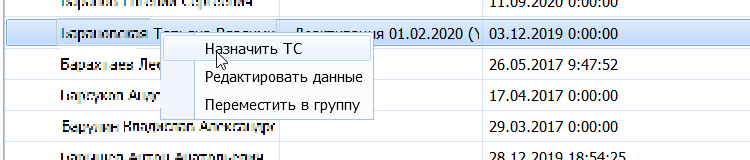
Рисунок 2. Меню "Назначить ТС"
2. Через меню редактирования сотрудника (Рисунок 3). Для этого:
- Найти в списке нужного сотрудника и двойным щелчком мыши открыть меню редактирование данных сотрудника.
- В новом окне выбрать вкладку "Данные по ТС"
- Далее вкладку "Данные идентификации"
- Нажать на кнопку "Назначить ТС"

Рисунок 3. Кнопка "Назначить ТС"
В результате откроется новое окно, где нужно будет выбрать автомобиль для привязки из списка доступных для диспетчера (Рисунок 4).

Рисунок 4. Назначение ТС
Окно состоит из следующих элементов:
- Выбрать дату/время - дата и время, начиная с которого водитель будет назначен на ТС (время выбираем всегда "00:00" требуемого дня для корректности данных в отчётности).
- Выбрать ТС - список всех доступных диспетчеру ТС.
Привязку можно осуществить только к ТС, которое есть в доступе у диспетчера. Добавление ТС в доступ диспетчеру осуществляется через ПО SKAI-Manager.
После нажатия на кнопку ОК будет осуществлена привязка выбранного ТС с указанного времени.
Если период предыдущей идентификации еще не закончился, то идентификация будет заменена на новую с указанного в окне "Назначение ТС" времени.
Если после ручной идентификации придет метка водителя (даже если период ручной идентификации еще не закончился), то ручная идентификация будет заменена меткой водителя с момента ее прихода.
Если после прихода метки водителя была проведена ручная идентификация, то метка водителя будет заменена ручной привязкой ТС.
В окне Редактирование данных сотрудника можно увидеть историю данных по идентификации за выбранный период. Для этого нужно перейти во вкладку "Данные по ТС", далее "Данные идентификации" (Рисунок 5). После выбора интересующего периода нужно нажать кнопку ![]() .
.
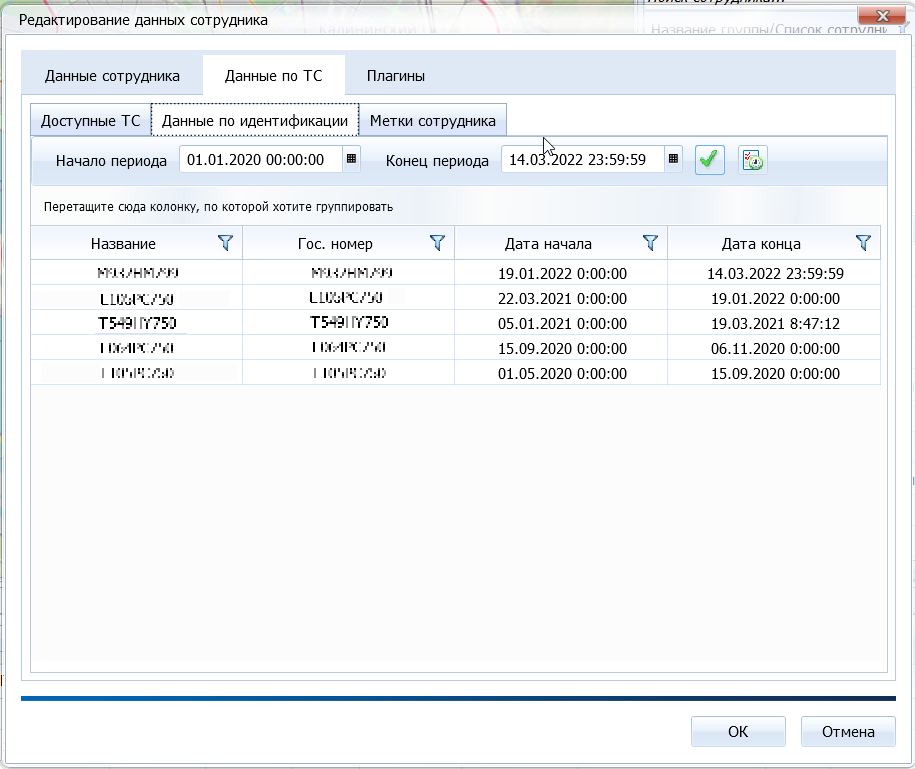
Рисунок 5. История данных по идентификации
Для водителей клиентов на серверах, отличных от Cloud, требуется дополнительно выдать ТС в доступ водителю:
1. В SKAI-Manager перейти в модуль "Сотрудники", по ФИО найти водителя, по которому требуется произвести изменения, ПКМ по ФИО водителя==> Настройка прав доступа к элементам:
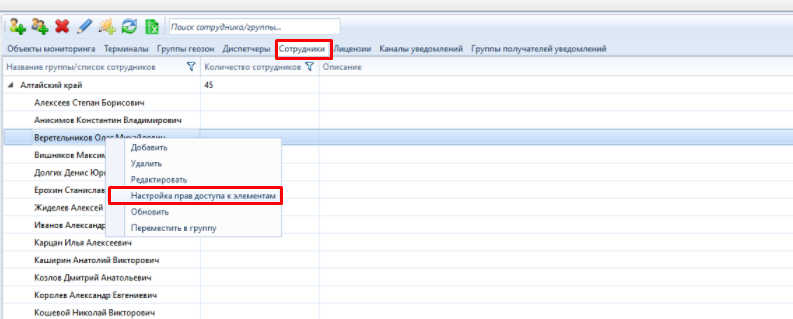 Рисунок 6. Настройка прав доступа к ТС
Рисунок 6. Настройка прав доступа к ТС
2. В открывшемся окне Далее- Шаг 2/3 Привязка объектов- Переместить отдельные/все ТС компании, доступные в левом столбце, с помощью кнопки в правый столбец.
в правый столбец.
Далее нажать "Готово".
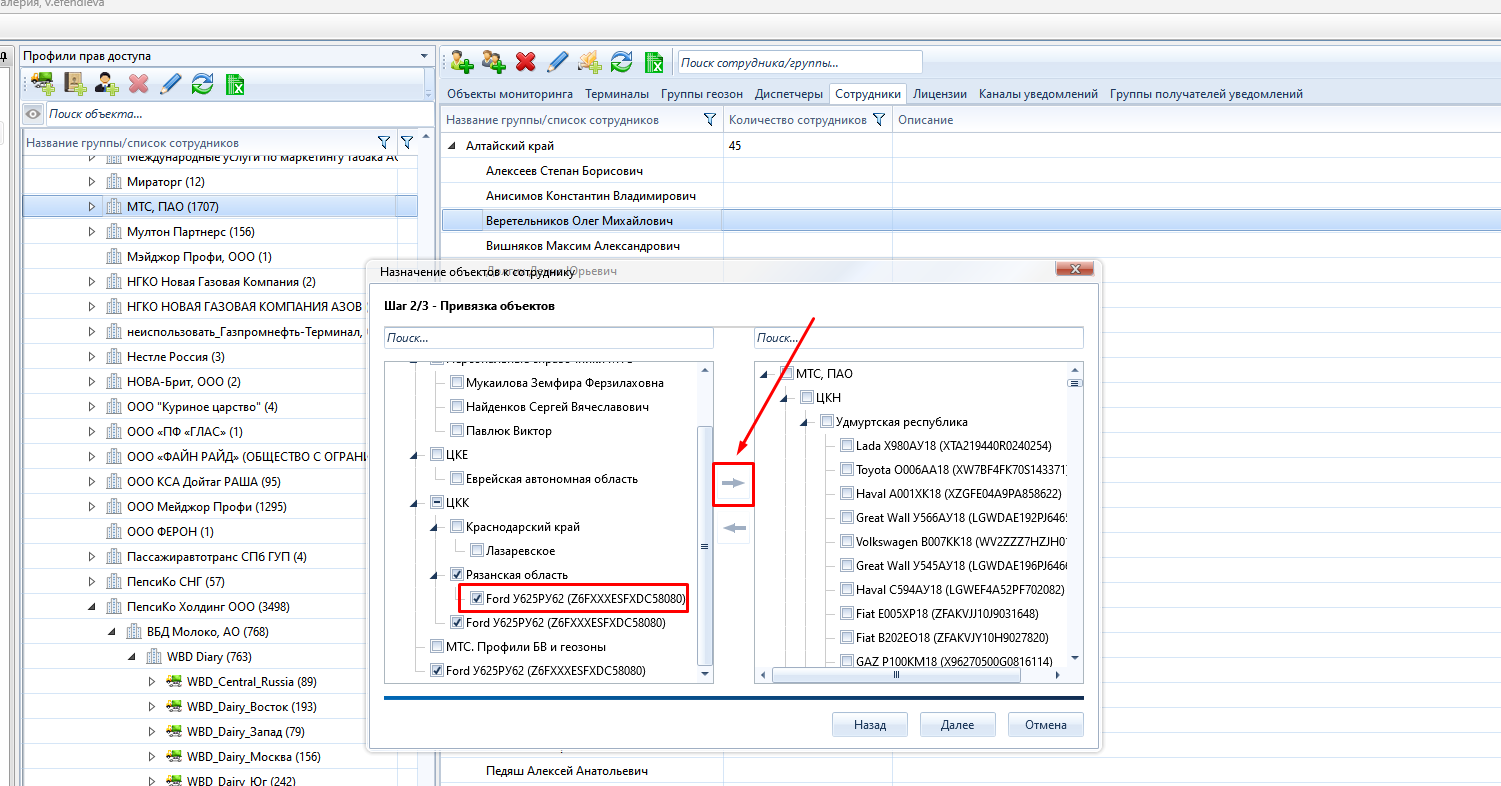
Рисунок 7. Предоставление доступа к ТС